שירותי פגישות וידאו דורשים רוחב פס רב כדי לעבוד כראוי. בנוסף, הם גם משתמשים בהרבה כוח CPU ו-GPU, וזה תקף עבור Google Meet. אם תוכניות אחרות פועלות ברקע, ייתכן ש-Google Meet תתקשה לגשת למשאבי המערכת ולרוחב הפס הדרושים.
למען האמת, משתמשי Google Meet מתלוננים לעתים קרובות על בעיות שימוש גבוהות במעבד ב-Windows וב-Mac. בואו נסתכל מקרוב על בעיה זו ונבדוק כיצד ניתן לפתור אותה.
תקן את Google Meet High CPU של Windows 10 ו-Mac
בדוק את דרישות המערכת
אם המכשיר שלכם לא עומד בדרישות המערכת להפעלת Google Meet, אל תתפלאו אם אתם נתקלים בבעיות שימוש גבוהות במעבד.
זכור כי:
- Google Meet תומך בגרסה הנוכחית ובשתי גרסאות מערכת ההפעלה העיקריות הקודמות של macOS ו-Windows 10. לכן, אם אתה מפעיל גרסאות ישנות של macOS או Windows 10, בדוק אם יש עדכונים ושדרג את המערכת שלך בהקדם האפשרי.
- Meet עובד הכי טוב ב-Chrome, Firefox, Edge ו-Safari. אם אתה משתמש בכל דפדפן אחר, עבור לאחד מארבעת הדפדפנים הללו ובדוק אם אתה מבחין בשיפורים כלשהם. באופן אידיאלי, השתמש ב-Meet ב-Chrome, אפילו ב-Mac. כמובן, בדוק אם יש עדכונים כדי לוודא שאתה מפעיל את גרסת הדפדפן העדכנית ביותר.
- Google Meet דורש לפחות 4GB של זיכרון RAM. לביצועים מיטביים, השתמש ב- a מחשב מצויד ב-8GB של זיכרון RAM.
תיקון מהיר
- סגור את כל כרטיסיות הדפדפן הפתוחות - סגור תוכניות מיותרות הפועלות ברקע. אם אפשר, ודא ש-Google Meet היא התוכנית היחידה שפועלת במחשב שלך.
- השבת את תוספי הדפדפן שלך, ואנחנו מתכוונים לכולם, כולל תוספים ספציפיים ל-Google Meet.
- בדוק אם המחשב שלך מושפע מבעיות התחממות יתר. הנח אותו על משטח שטוח מאוורר היטב הרחק מכל מקורות חום.
- שנה את הגדרות הווידאו שלך והשתמש ברזולוציה נמוכה יותר. לחץ על יותר, לך ל הגדרות, ובחר וִידֵאוֹ. ואז, מתחת פתרון שלח וקבל, בחר סטנדרטי (360p).
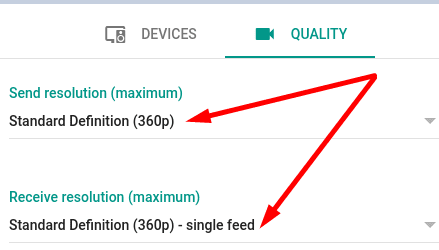
- בנוסף, הפעל את תצוגת Spotlight ובדוק אם אתה מבחין בשיפורים כלשהם. הקלק על ה תַפרִיט, בחר שנה פריסה, ולאחר מכן סמן את ה זַרקוֹר אוֹפְּצִיָה.
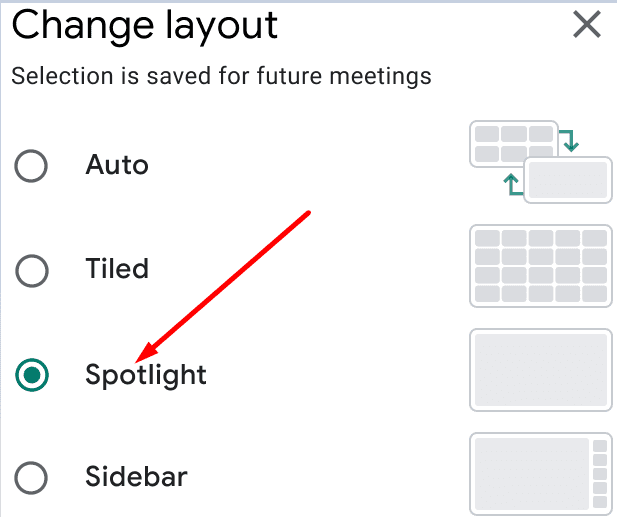
- הימנע מהצבת חלונות אחרים על גבי חלון Google Meet שלך. זכור כי שכבות חלונות מעמיסות על המעבד וה-GPU שלך. השתמש במקום זאת בחצאי מסכים.
- השבת את המצלמה שלך כשאתה לא מדבר. עשה את אותו הדבר עבור המיקרופון שלך.
השבת את האצת חומרה
מספר משתמשים אישרו שהם פתרו בעיה זו על ידי השבתת האצת החומרה.
- אם אתה משתמש ב-Chrome, נווט אל הגדרות, לך ל מִתקַדֵם ובחר מערכת (חלונית שמאל).
- כבה את האפשרות שאומרת "השתמש בהאצת חומרה כשניתן.”
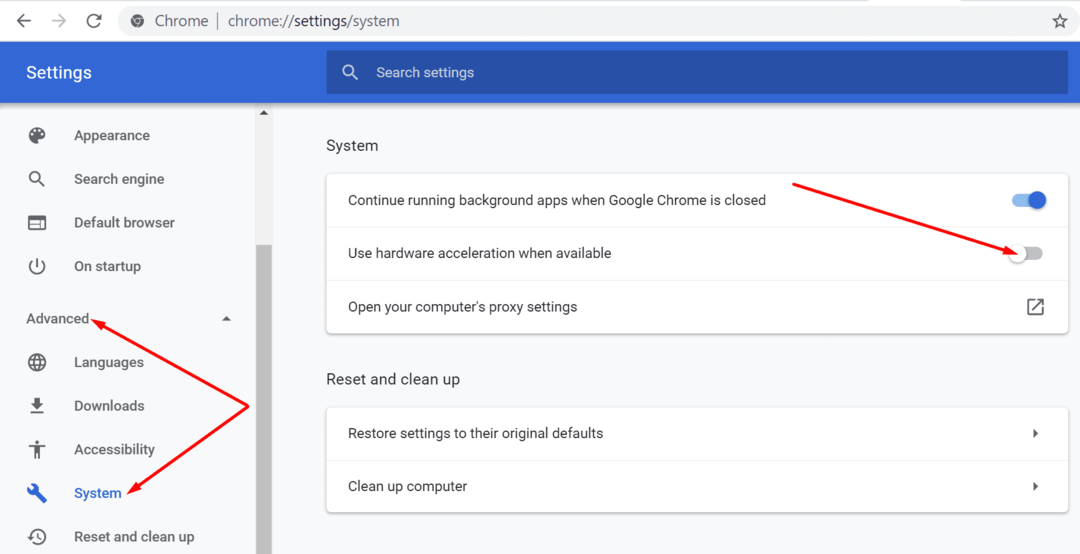
- הפעל מחדש את הדפדפן והפעל מחדש את Google Meet.
התקן את H264IFY
יש תוסף דפדפן נחמד בשם H264IFY שמאלץ את הזרמת H264 במקום VP9 במחשבי Mac. התקן את ההרחבה בדפדפן Chrome שלך ובדוק את התוצאות. פתרון זה מועיל אם אתה מפעיל Meet במכשיר ישן יותר.
סיכום
אם Google Meet משתמש יותר מדי בכוח המעבד, ארח או הצטרף לפגישות המקוונות שלך באמצעות Chrome. בנוסף, השבת את כל הרחבות הדפדפן שלך, סגור כרטיסיות ותוכניות מיותרות, הפעל תצוגת Spotlight והורד את הרזולוציה שלך. האם שמת לב לשיפורים כלשהם לאחר השימוש בפתרונות המפורטים במדריך זה? שתף את המשוב שלך בתגובות למטה.